Използване на смартфон като джойстик за компютър или лаптоп

- 746
- 154
- Lowell Altenwerth
Съвременните смартфони са надарени с богата функционалност и заменят потребителя с няколко устройства наведнъж и с използването на специален софтуер, мобилните възможности се увеличават значително. Софтуерът позволява на вашия телефон да контролира дистанционно най -разнообразното оборудване и дори да действа като ключ към колата.
От смартфон или таблет можете също да направите пълноценна геймпада, която да ви позволи да контролирате компютъра в игрите. Възможността да използвате телефона вместо джойстик може да бъде полезен при липса на истинска игра дистанционно управление.

Как да използвате телефон на Android като джойстик за компютър
За да изпълните задачата, ще ви трябва:
- Мобилно устройство - смартфон или таблет;
- Компютър или лаптоп (Windows 7 или по -висок);
- интернет връзка.
За да използвате телефона като джойстик за компютър, ще трябва да инсталирате приложението на мобилното устройство, както и сървърната част на компютъра.
Софтуерът може да работи чрез Wi-Fi, USB и Bluetooth. Първият вариант е по-удобен от останалите, предимствата му при липса на проводници и скорост на пренос на данни, докато смартфон и компютър трябва да бъдат в обща Wi-Fi мрежа.
Ще анализираме процеса стъпка по стъпка чрез примери за някои програми.
Monect PC дистанционно
Един от най-мощните софтуерни инструменти за управление на компютъра чрез Wi-Fi и Bluetooth, наличен безплатно. Възможностите за приложение позволяват:
- Дистанционно или локално контролирайте компютъра;
- В зависимост от вида на играта, изберете желания тип джойстик, редактирайте оформлението на бутоните по ваша преценка;
- Използвайте акселерометър за смартфон;
- Добавете до 4 виртуални дисплея към компютър;
- Използвайте опции за мишка и клавиатура;
- предаване на файлове между устройства;
- Използвайте телефона като графичен таблет за рисуване на компютър с поддръжка за стилус.
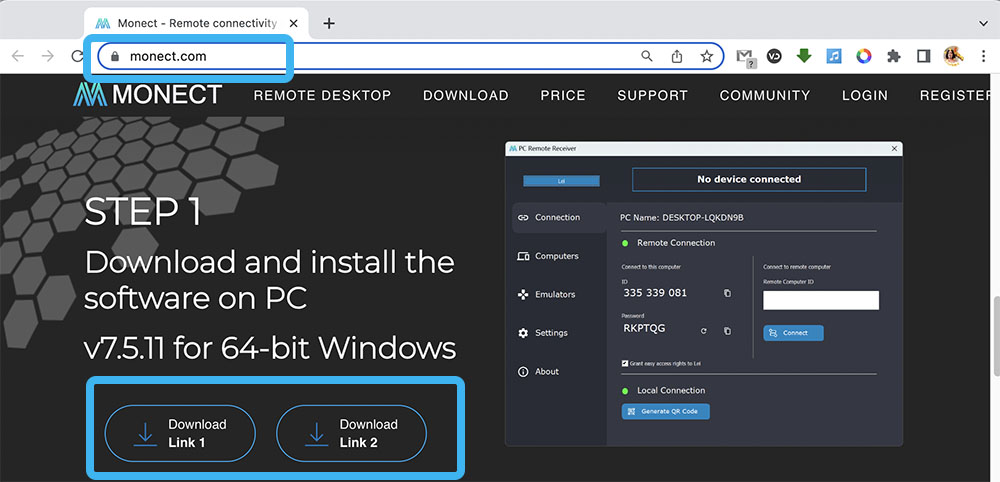
За да използвате телефона като джойстик за компютър, ще трябва да извършите следните действия:
- Изтеглете PC Remote приемник на компютър, инсталирайте.
- Изтеглете Monect Pcremote на мобилно устройство с официален магазин (Google Play, App Store).
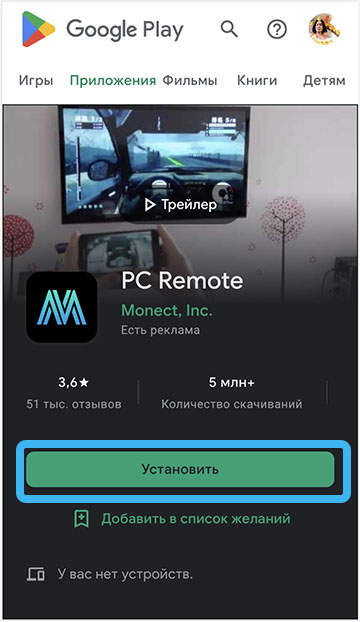
- Осигурете връзка на устройства към една мрежа.
- Стартирайте софтуер и на двете устройства, изберете метода на свързване.
- В програмата на компютъра щракнете върху бутона „Генериране на QR код“ (кодът може да се сканира със смартфон, ако не можете да се свържете без него).
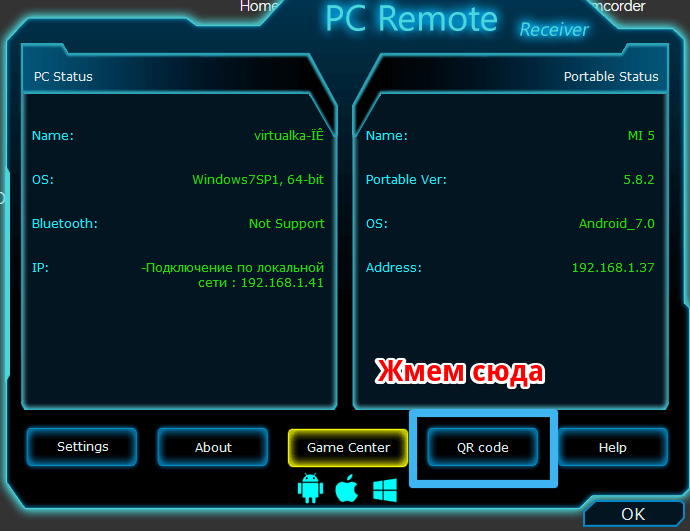
- В мобилното приложение щракнете върху бутона „Свързване“.
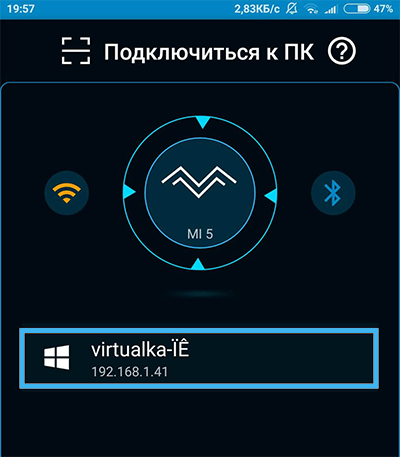
- Връзката между устройствата е установена. Ако не, ние използваме генерирания QR код, за да инсталираме връзката.
- Избор на режим на джойстик (първоначално стои в режим на мишка) и можете да използвате.
Има много вариации на контрола: Мобилното устройство може да се използва като състезателен волан (поддръжка за G-сензор), джойстик с две пръчки и 12 програмируеми бутона, геймпад за стрелци, джойстик за въздушни системи. Така че, ако е необходимо, можете да промените режимите в зависимост от играта.
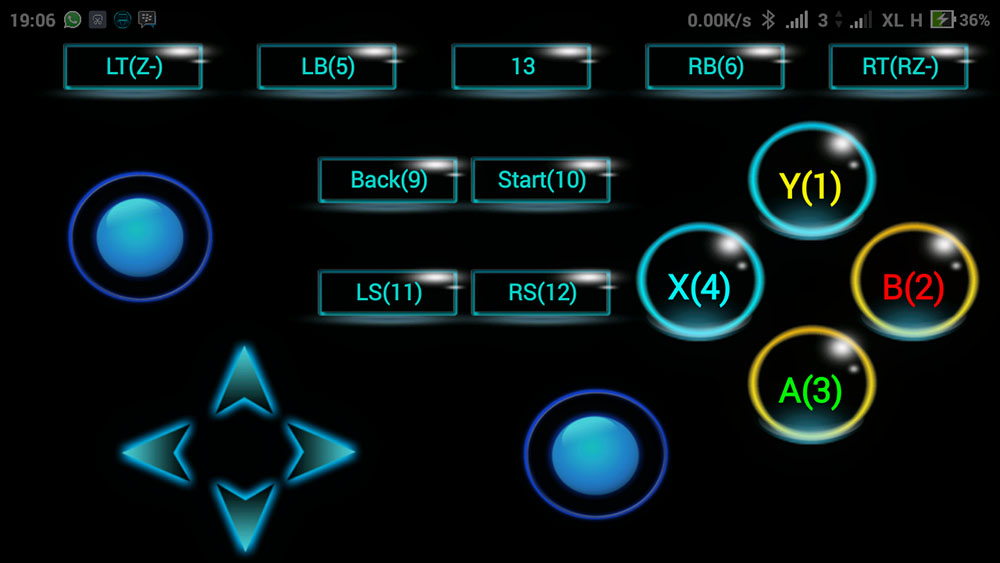
Droidjoy Gamepad Joystick Lite
Друг добър софтуер, който ви позволява да използвате телефона като джойстик за Windows, като се започне със 7 -ма версия и по -горе. Droidjoy предлага достатъчно възможности за създаване на геймпад за игри с различни жанрове. С програмата ще получите следните предимства:
- подражание на гейпада;
- Свързване на 4 смартфона едновременно (броят на необходимите виртуални геймпеди е настроен в сървърната програма на компютъра);
- връзка чрез Wi-Fioly Bluetooth;
- Поддръжка на G-сензор;
- гъвкави настройки (бутони, персонализирани бутони, настроени бутони);
- Емулация на контролера от X-Box 360 с оригиналния драйвер на Xinput.
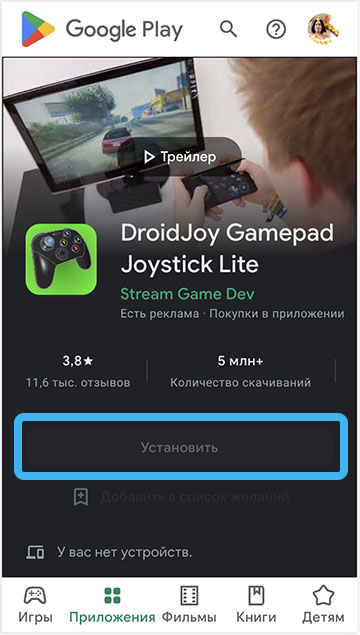
За връзка изпълнете следните стъпки:
- Изтеглете Dridjoy сървъра, инсталирайте и стартирайте софтуера на компютъра.
- Ние гарантираме, че свързването на смартфона и компютъра към една Wi-Fi мрежа (когато избираме опция за сдвояване за Bluetooth, проверяваме видимостта на компютъра за други устройства).
- Инсталирайте и стартирайте приложението Droidjoy.
- В прозореца „Свързване“ за търсене “за търсене“, ние се свързваме с клиента на компютъра.
- Менюто „Настройки“ може да се използва за конфигуриране на бутоните по ваша собствена преценка или да изберете конфигуриран шаблон от налични опции.
Ако играта поддържа само X-Box Gamepads и не работи с Dinput, сървърът трябва да бъде конфигуриран да подражава на Xinput устройства.

Използване на смартфон като волан с помощта на Touch Racer
Чудесен вариант за състезания е приложение, което ви позволява да имитирате волана на играта, като завъртите телефона. Педалите на спирачките и газовете също се подражават, контролът е достъпен чрез преместване на пръстите на екрана. Потребителят може също да води пръст от всяко място на екрана, независимо от посоката, като същевременно коригира нивото на ускорение и инхибиране.
За да се гарантира взаимодействието на устройствата:
- Инсталирайте сървърна програма на компютър и софтуер на смартфон.
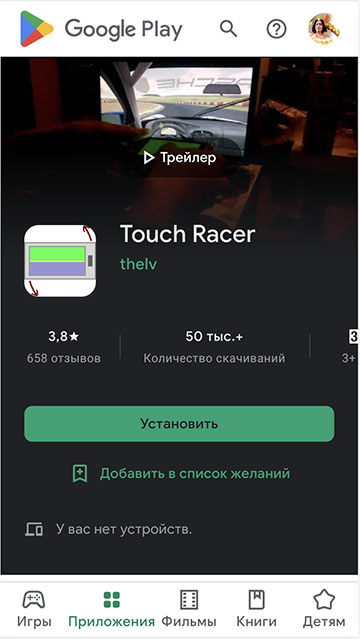
- Както в случая с други приложения, условието за конюгиране на устройства е тяхната връзка с общата Wi -FI мрежа.
- Ние стартираме софтуера на двете устройства, връзката между тях ще бъде инсталирана автоматично и системата ще определи телефона като волан на играта (джойстик).
- Контролната настройка се извършва подобно на настройката в случай на конвенционален джойстика. Играта ще трябва да избере опцията за контрол - джойстик в параметрите.
- След като изпълните необходимите настройки, можете да натиснете „Стартиране на играта“ и да стартирате любимите си състезания.

Както можете да видите, и при липса на физически геймпад с помощта на специален софтуер можете да превърнете мобилното си устройство в инструмент за управление. Разглежданите програми се актуализират и попълват с нови опции, които значително разширяват възможностите за.
Опитвали ли сте да използвате смартфон като джойстик за компютър? По какъв начин са използвали? Споделете в коментарите.
- « Как да намерите и инсталирате драйвери на компютър, работещ правилно с Windows OS
- Връщане на драйвера на устройството на Windows 10 и 11 »

